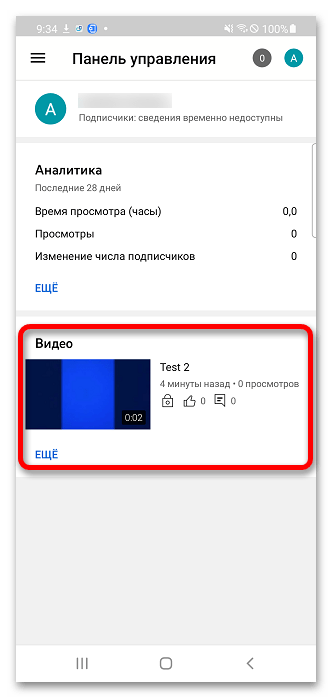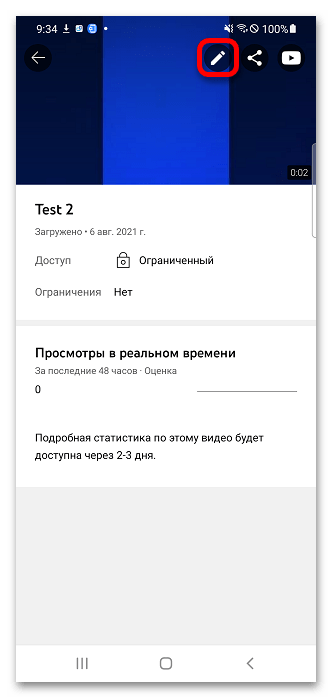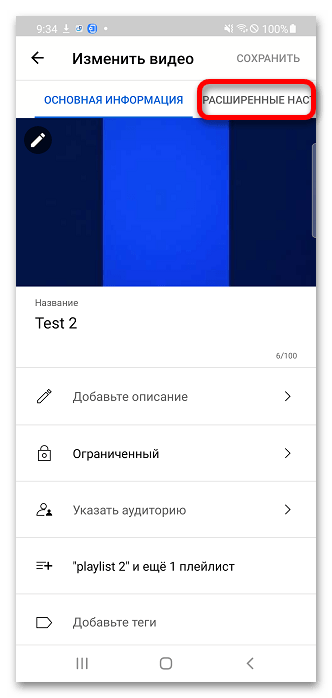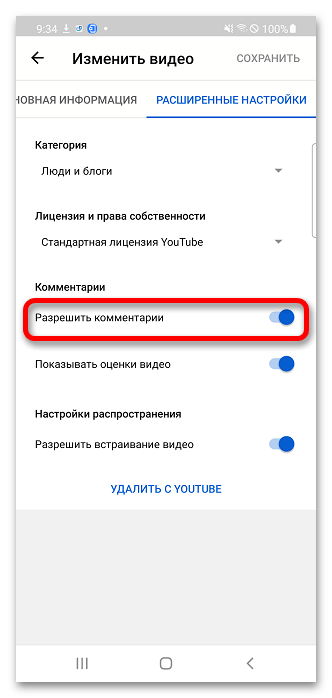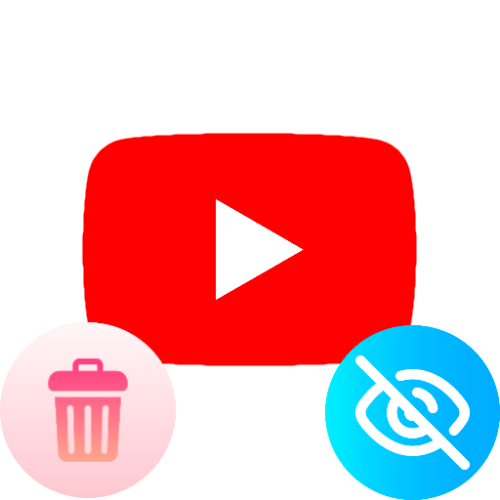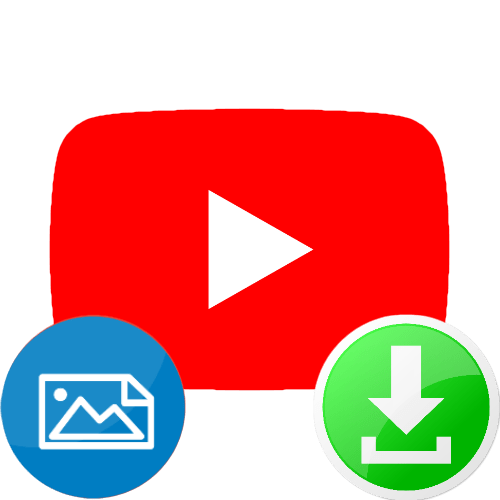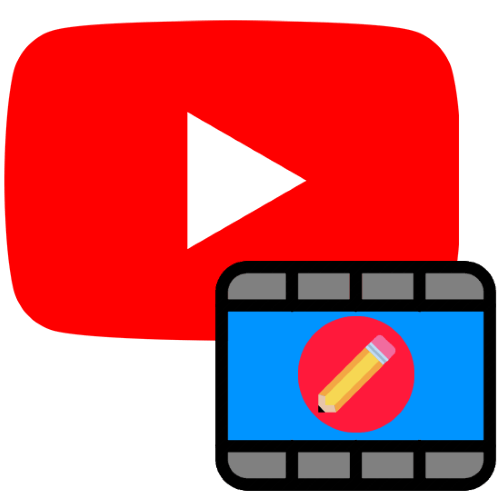Зміст

Варіант 1: Комп'ютер
На ПК можна відредагувати налаштування відразу декількох завантажень або тільки однієї.
Спосіб 1: масова зміна
Налаштування, виставлені за інструкцією нижче, будуть застосовуватися за замовчуванням при завантаженні нових відео.
- Натисніть зображення каналу та відкрийте &171; творчу студію & 187; .
- У бічному меню клікніть кнопку «Налаштування» , що має значок шестерінки.
- Перейдіть до розділу «спільнота» і відкрийте вкладку " Налаштування за замовчуванням» .
- У списку " коментарі до нових відео» Виберіть будь-який з перших трьох варіантів. Наприклад, можна включити примусову відправку спаму та інших небажаних повідомлень на модерацію.
- Аналогічним чином виконайте дії, пов'язані з обговоренням каналу. Налаштування для прямих ефірів проводиться інакше-чат відключити не можна, але можна поставити прапорець для ручної перевірки підозрілих повідомлень. Закінчивши, натисніть " Зберегти» .
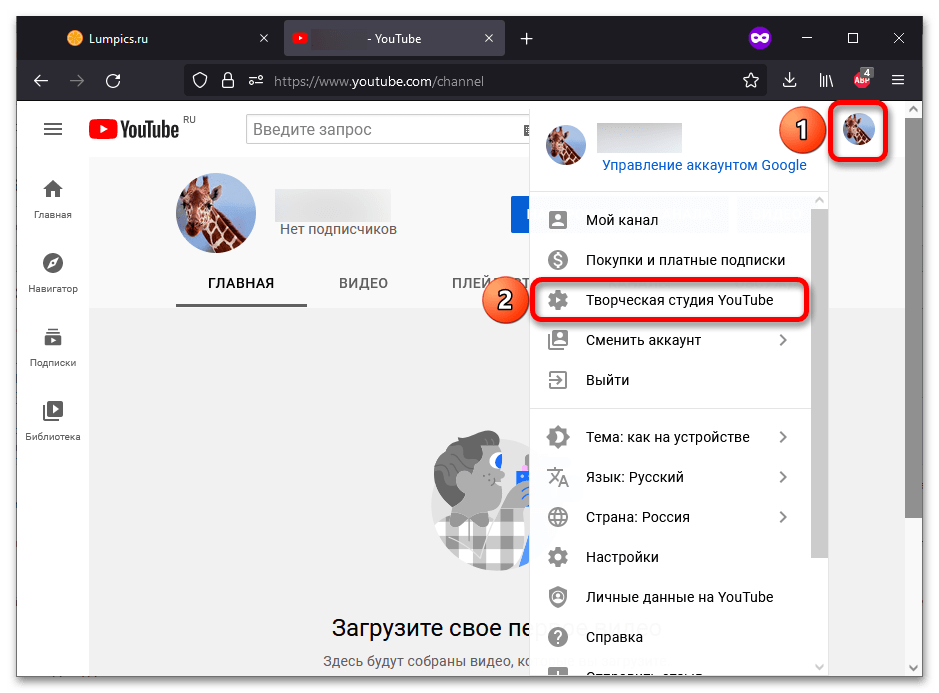
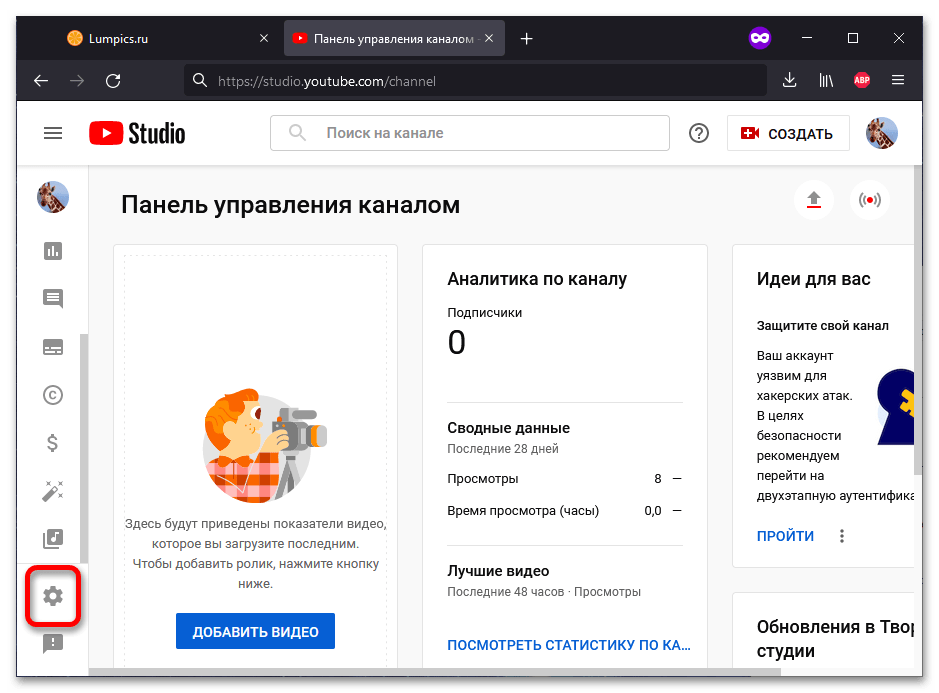
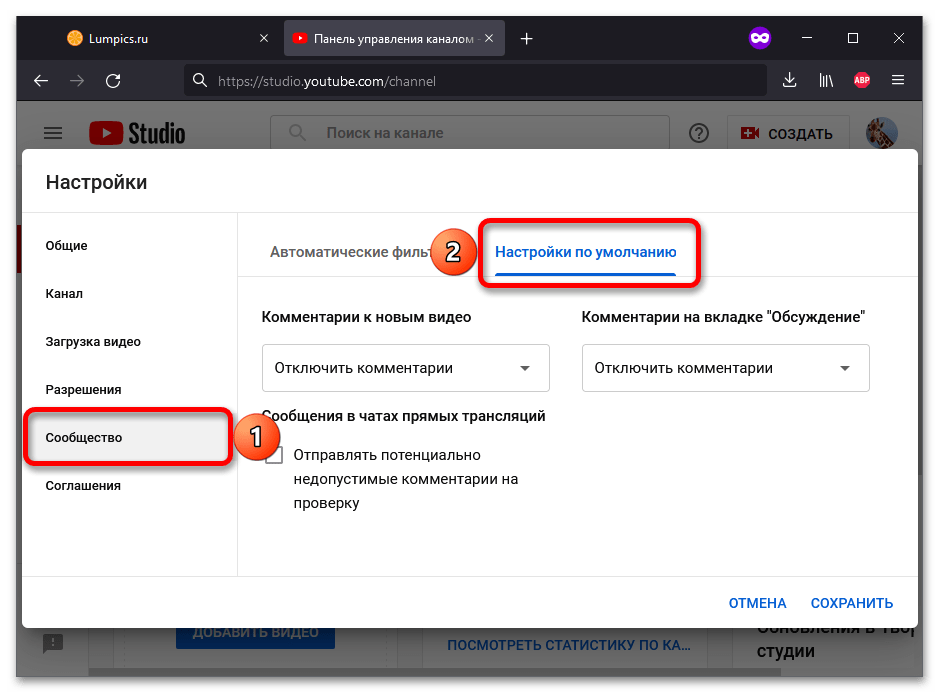
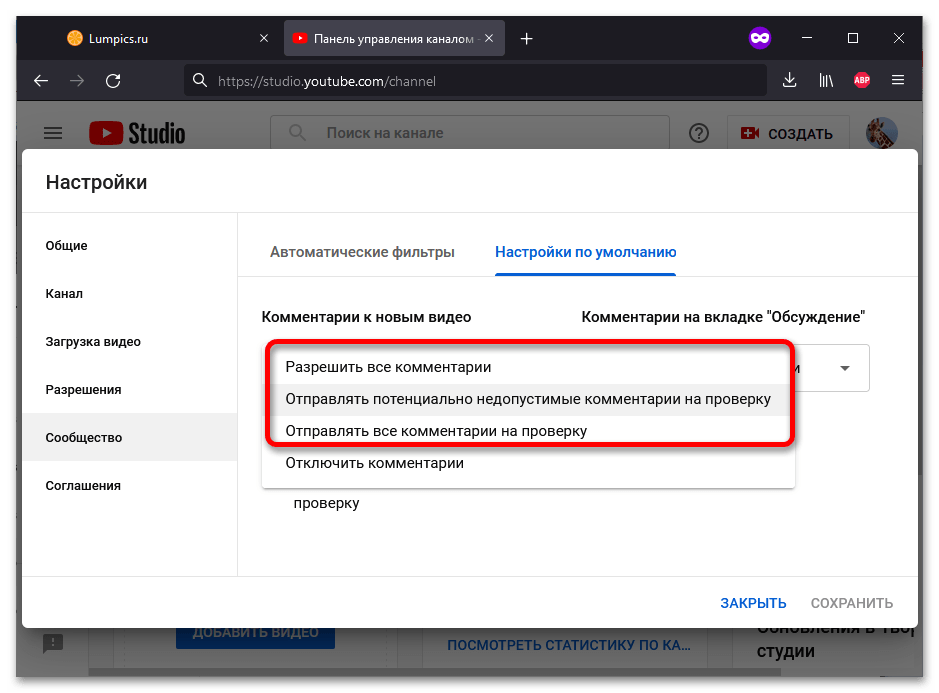
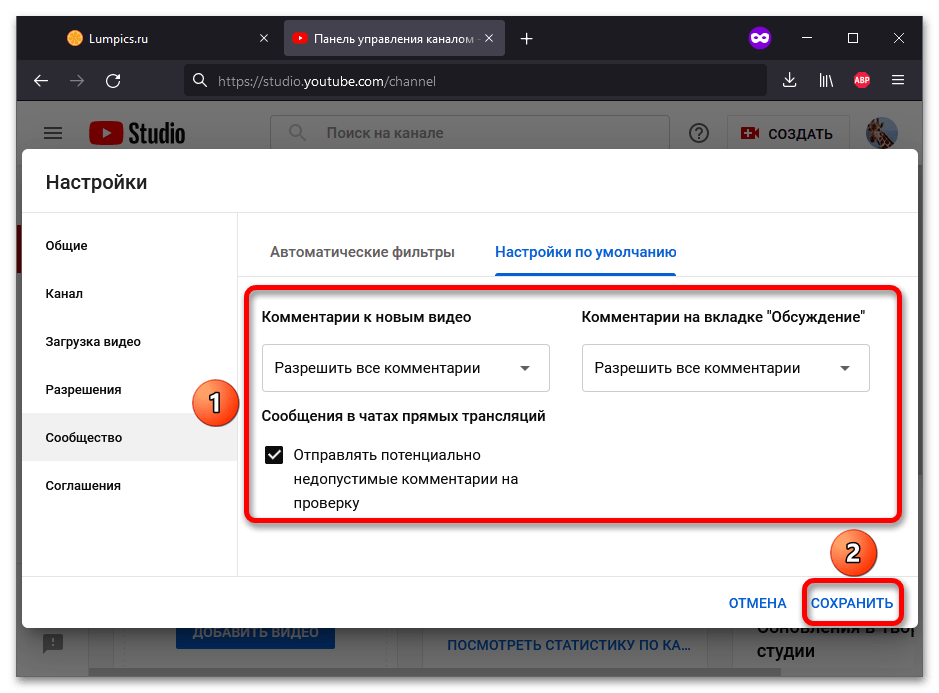
Спосіб 2: Редагування відео
YouTube дає власникам каналів можливість дозволяти глядачам коментувати не лише всі відео, а й лише деякі з них.
- Клацніть зображення свого профілю, а потім — " Творча студія YouTube» .
- Перейдіть на вкладку»Контент" (друга кнопка зверху в бічному меню).
- Використовуючи прапорці, відзначте відео, параметри коментування яких слід змінити. Крім того, можна вибрати всі ролики, поставивши галочку в самій верхній формі. Після цього клікніть " змінити» .
- Виберіть Налаштування «Коментарі» .
- Відкрийте випадаючий список, щоб побачити більше підтримуваних значень.
- Позначте найбільш підходящу дію. Рекомендуємо вибрати " надсилати потенційно недійсні коментарі для перевірки» , щоб уникнути миттєвого відображення спаму в коментарях під відео.
- Застосуйте нові налаштування, натиснувши " Зберегти зміни» .
- Поставте галочку " я усвідомлюю наслідки цієї дії»
і скористайтеся кнопкою з тією ж назвою, що і на попередньому кроці.
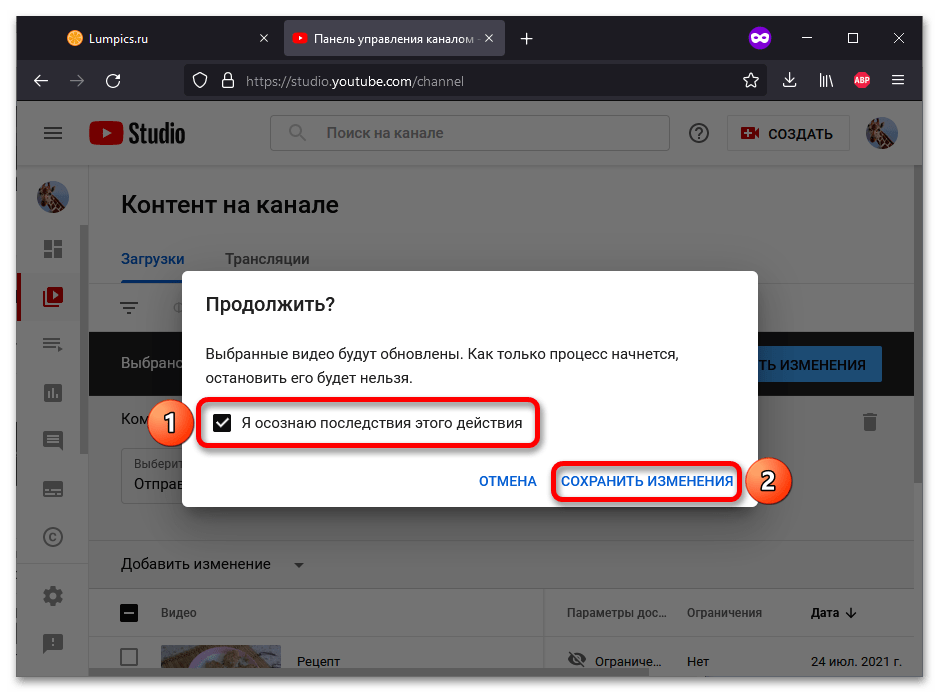
Зверніть увагу! Швидкість застосування налаштувань залежить від кількості обраних відеозаписів. Після того як ви почнете масову зміну, зупинити його не вийде, але після закінчення процесу можна буде знову поміняти параметри.
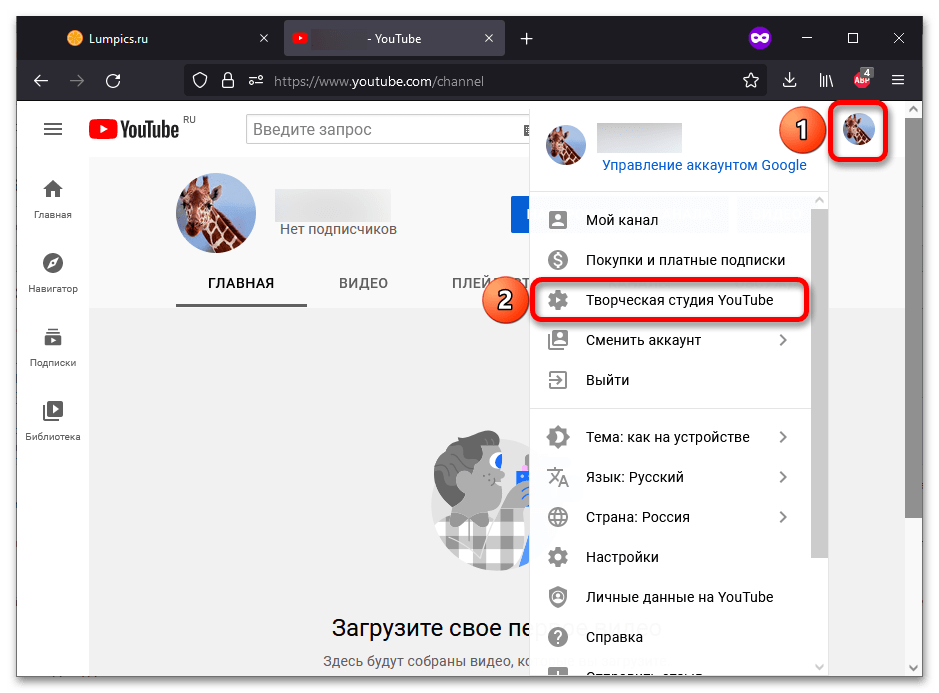
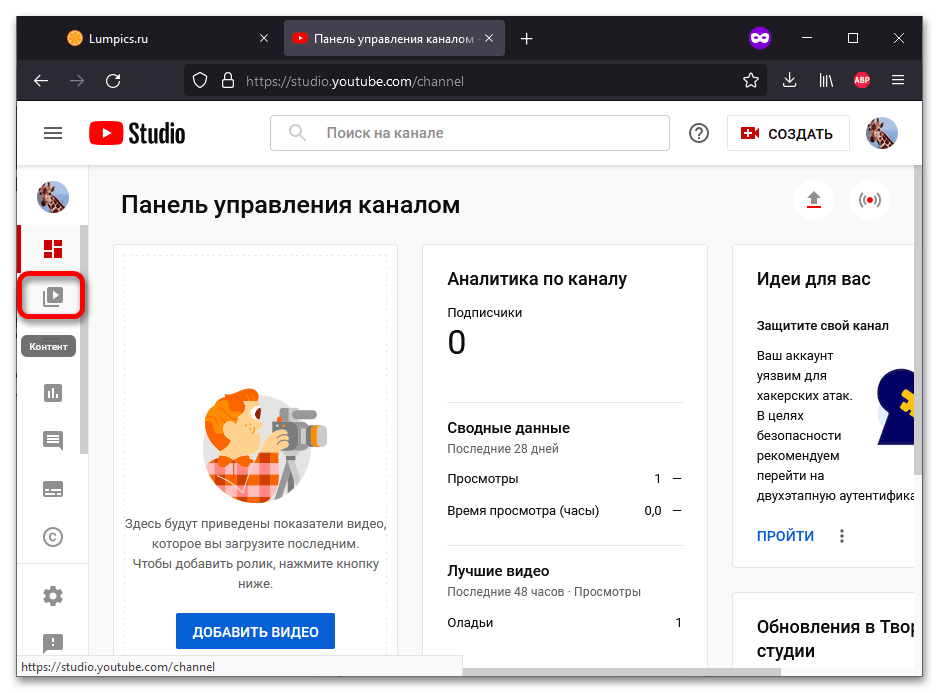

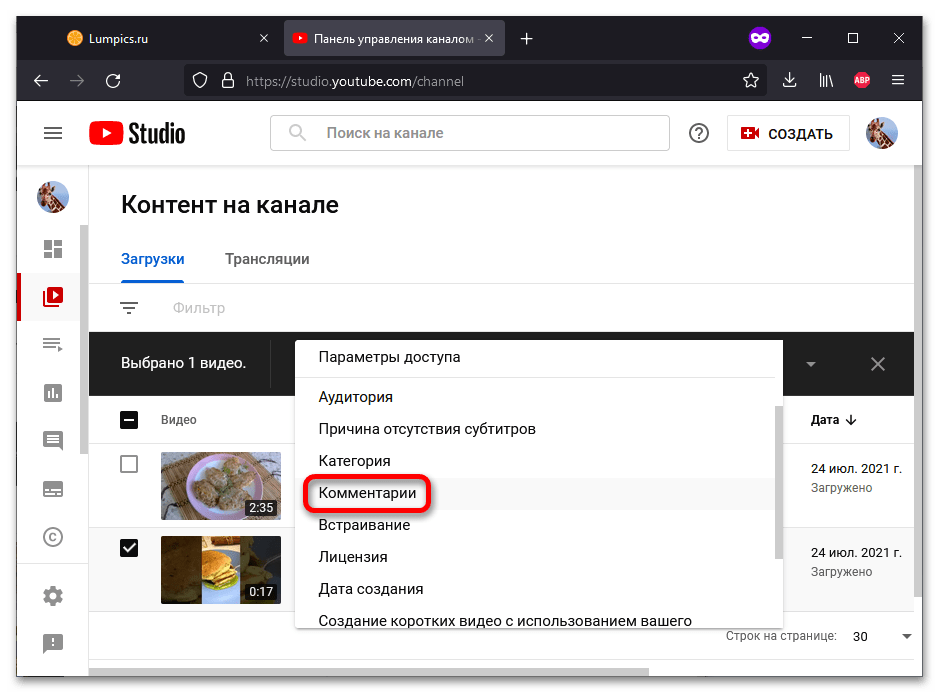
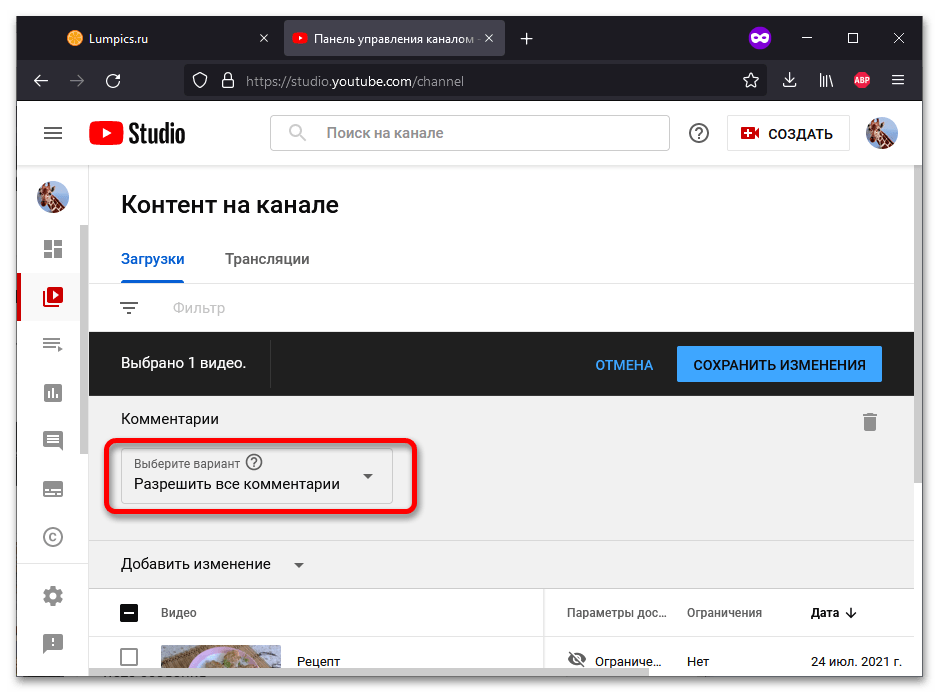
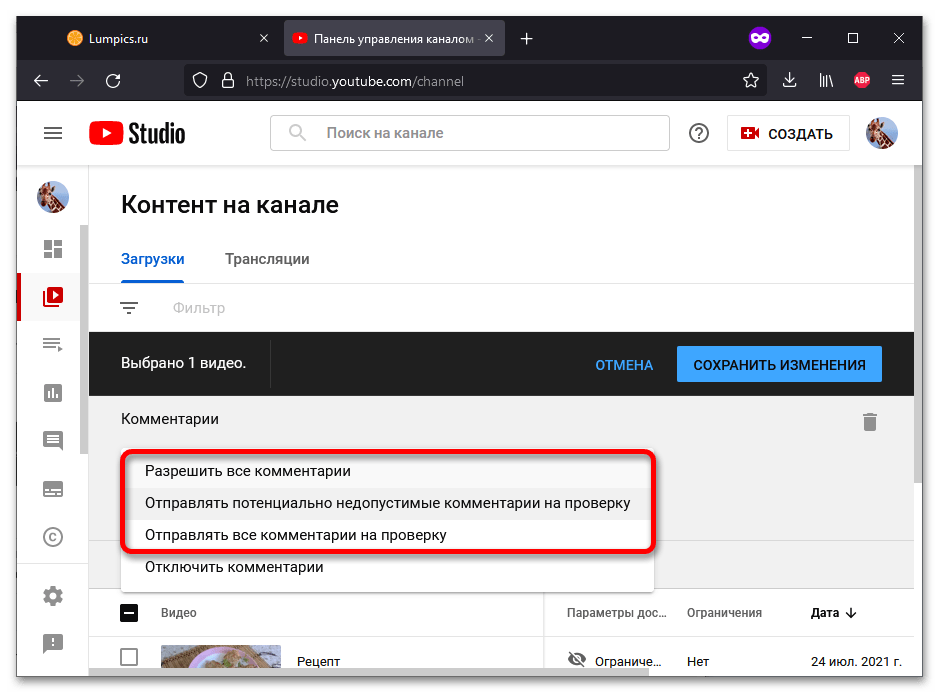
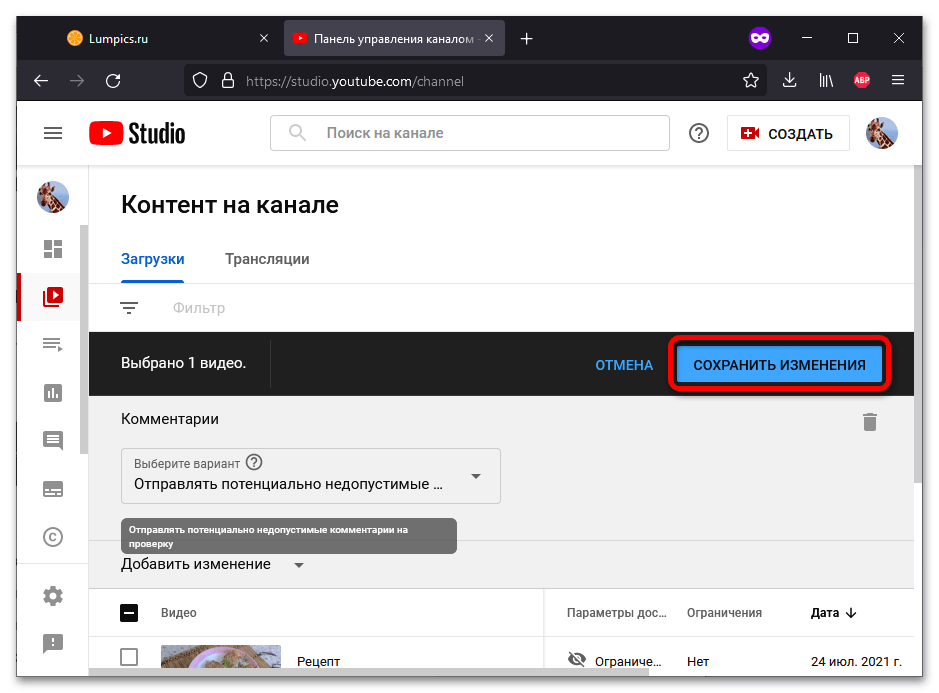
Читайте також: як залишати коментарі на YouTube
Варіант 2: Смартфон
Управління доступністю коментування можливо через окремий додаток — творчу студію YouTube, в звичайному мобільному клієнті такої функції немає.
- Через панель управління перейдіть до завантаженого відео. Якщо його немає в списку недавніх, скористайтеся кнопкою " більше» , щоб побачити більше вмісту.
- Тапніте значок олівця, розташований у верхній частині екрану, щоб приступити до редагування.
- Виконайте свайп вправо для відкриття вкладки " Розширені налаштування» або натисніть по її назві.
- Переведіть тумблер " дозволити коментарі» В активне положення.